在WordPress安装插件这是很容易的。我们将介绍WordPress附带的两个基本插件,Akismet和Hello Dolly。我们还将介绍如何通过仪表板查找和安装新插件,如何评估在您的网站上使用的新插件,如何提供反馈以及如何通过 WordPress.org 支持论坛获取插件帮助。
什么是插件,他们可以做什么?
插件是扩展和添加WordPress中已经存在的功能的方法。WordPress的核心被设计为精简和轻量级的,以最大限度地提高灵活性并最大限度地减少代码膨胀。插件提供自定义功能和特性,以便每个用户都可以根据自己的特定需求定制他们的网站。
主题和插件有什么区别?在主题和插件中找到的功能之间找到交叉是很常见的。但是,最佳做法是:
* 主题控制内容的呈现;而
*插件用于控制WordPress网站的行为和功能。
您创建的任何主题都不应添加关键功能。这样做意味着当用户更改其主题时,他们将无法访问该功能。例如,假设您构建了一个具有投资组合功能的主题。使用您的功能构建投资组合的用户在更改主题时将丢失它。通过将关键功能移动到插件,您可以更改网站的设计,而功能保持不变。
插件类型示例
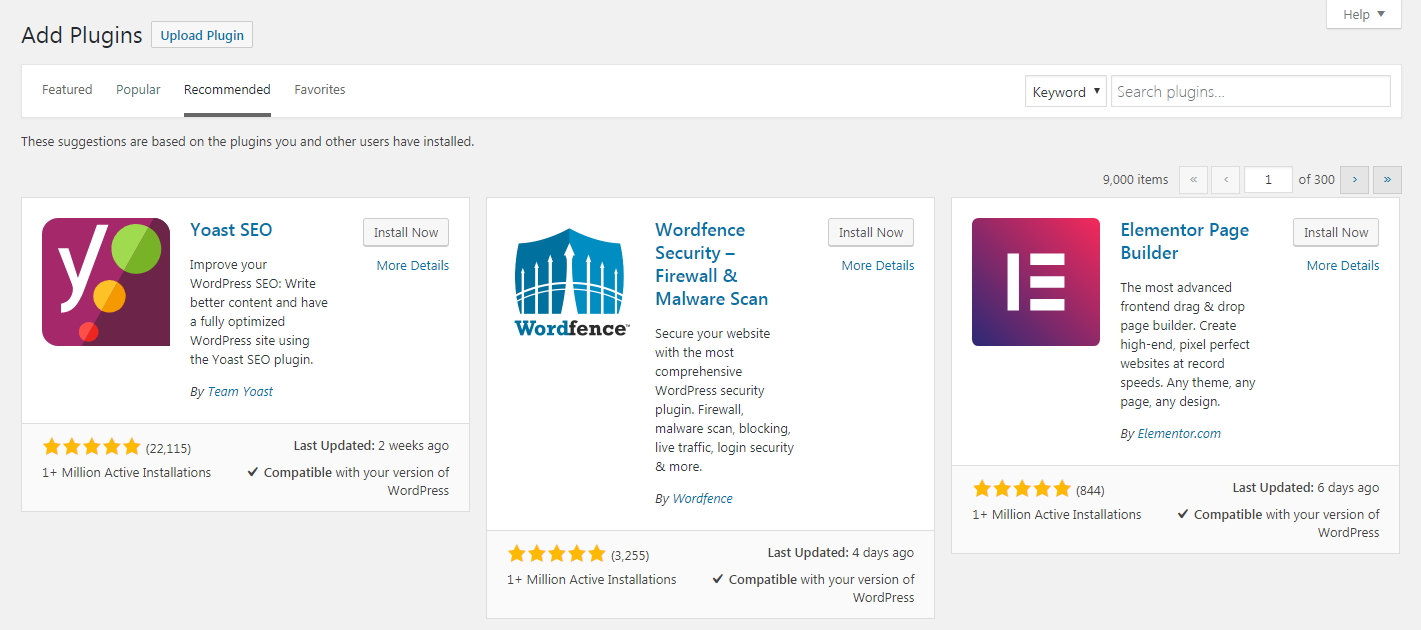
插件为您的WordPress网站提供了WordPress核心应用程序中不存在的各种功能。不同类型插件的一些示例包括:
- SEO
- Backup
- Security
- Sliders and Galleries
- Bulletin Board Forum/Social Network
- API Plugins (Twitter, Instagram, Flickr, etc.)
- Tutorials
默认插件:Akismet和Hello Dolly
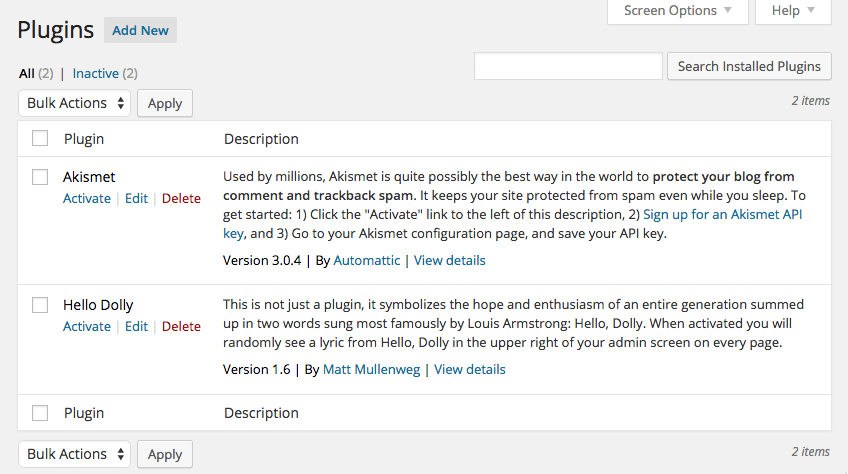
默认情况下,WordPress附带两个插件:Akismet,一个反垃圾邮件插件,以及Hello Dolly,一个非常简单的插件示例。Akismet根据Akismet网络服务检查您的评论,看看它们是否看起来像垃圾邮件,并允许您在博客的“评论”管理屏幕下查看它捕获的垃圾邮件。激活 Hello Dolly 后,您将在每个页面的管理屏幕右上角随机看到路易斯·阿姆斯特朗(Louis Armstrong)演唱的著名歌词“Hello, Dolly”。
- 从仪表板菜单中转到插件。
- 找到“Akismet”,然后单击名称下方的“激活”链接。
- 按照提示激活您的Akismet帐户。
- 使用您的Akismet密钥激活后,您的博客将受到保护,免受垃圾评论的侵害。
- 从仪表盘菜单中转到插件。
- 找到“Hello Dolly”,然后单击名称下方的“激活”链接。
- 激活后,您将看到歌曲中的歌词。
评估新插件
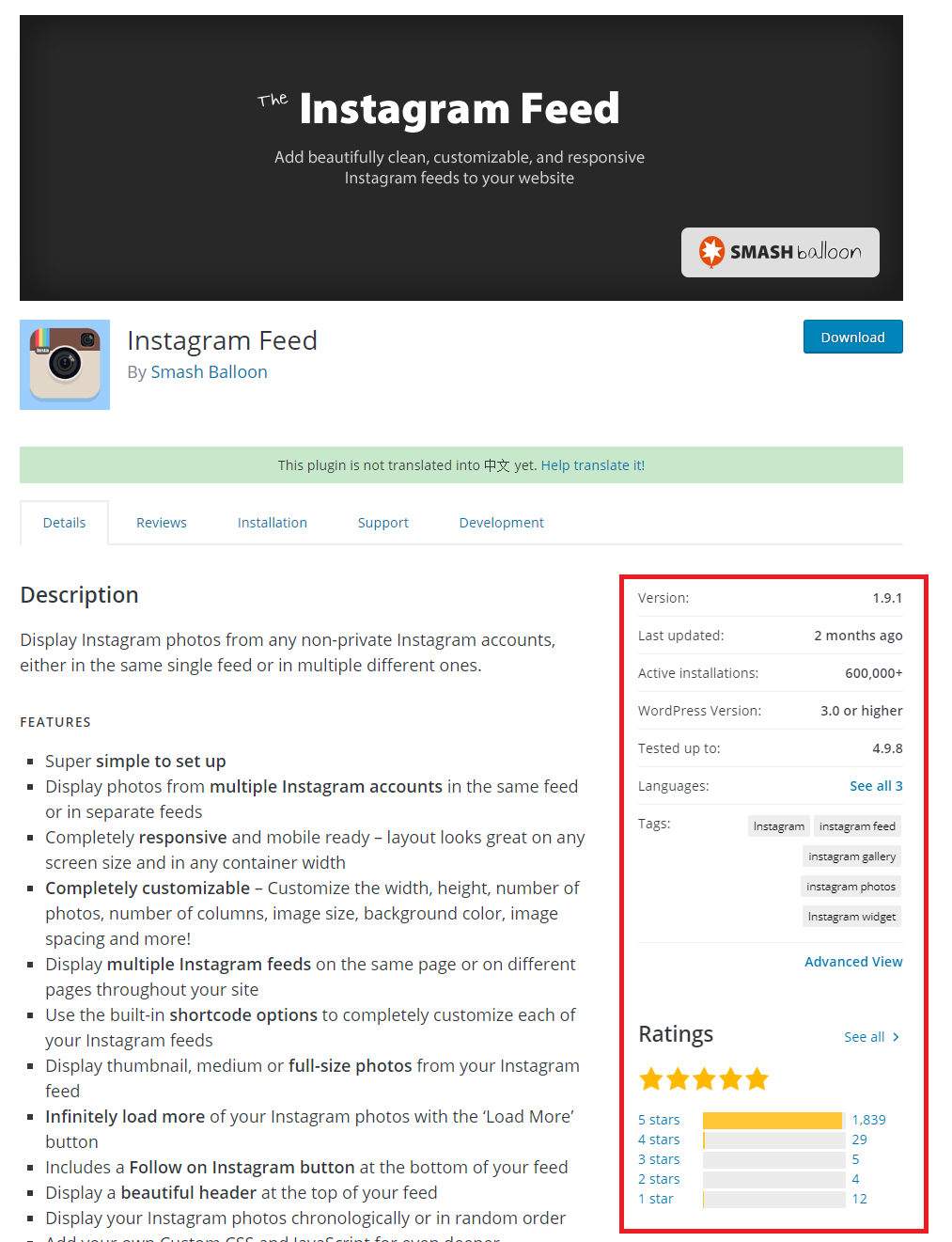
WordPress插件目录是获取免费插件的最佳和最安全的地方。所有插件均已根据编写插件中所述的插件指南进行审查和批准。在评估在您的网站上使用的新插件时,请务必找到并查看 WordPress 插件目录中为每个插件提供的以下标准信息。插件也可以通过其他来源购买,请确保自己彻底研究外部插件,因为它们可能不遵循WordPress基金会用来筛选其可用插件的相同安全准则。
- Star Rating
- Last Updated
- Number of Downloads
- Compatibility Rating
- Author Information & other plugins
- Support Forums
从插件目录自动安装插件
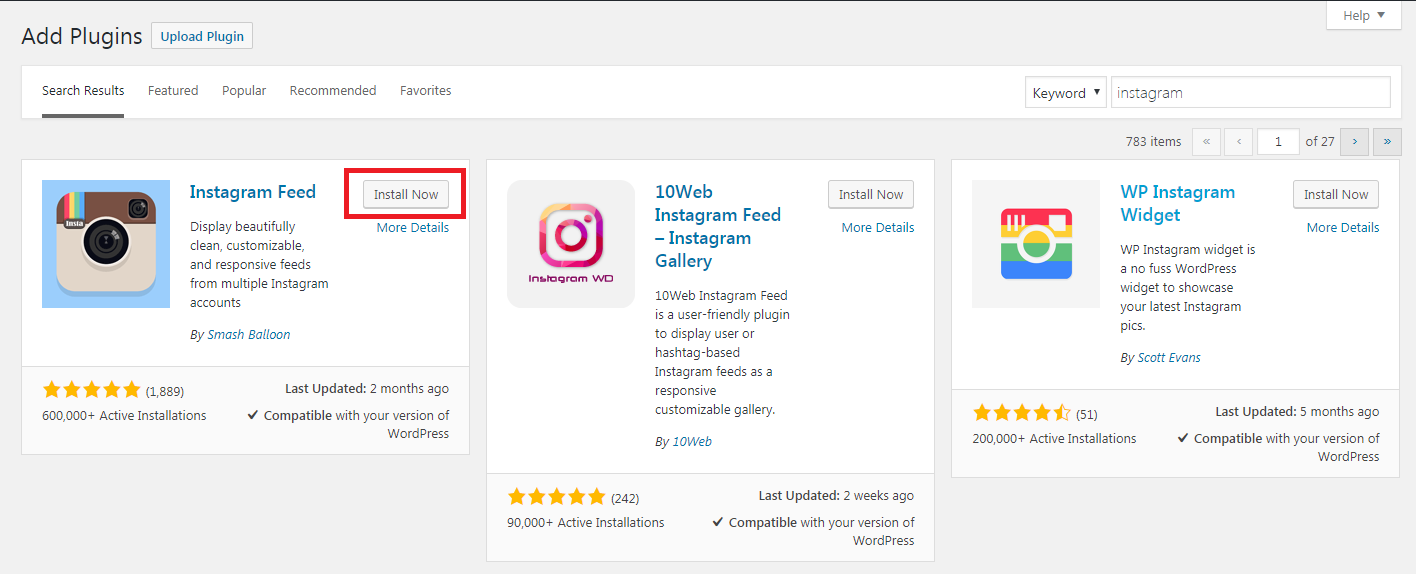
WordPress插件目录是获取免费插件的最佳和最安全的地方。在安装新插件之前,最佳做法是对您的网站进行完整备份,因为某些插件可能会导致您的网站无法运行。请参阅WordPress 备份。
- 转到“仪表板”菜单上的"Plugins > Add New "
- 搜索插件名称或类型,或浏览其中一个类别或标签。
- 查看标准信息:上次更新、下载次数、兼容性等。
- 如果您决定安装插件,请单击“Install”按钮
- 安装插件后,必须激活它,单击“Activate”链接。
通过外部 zip 文件安装插件
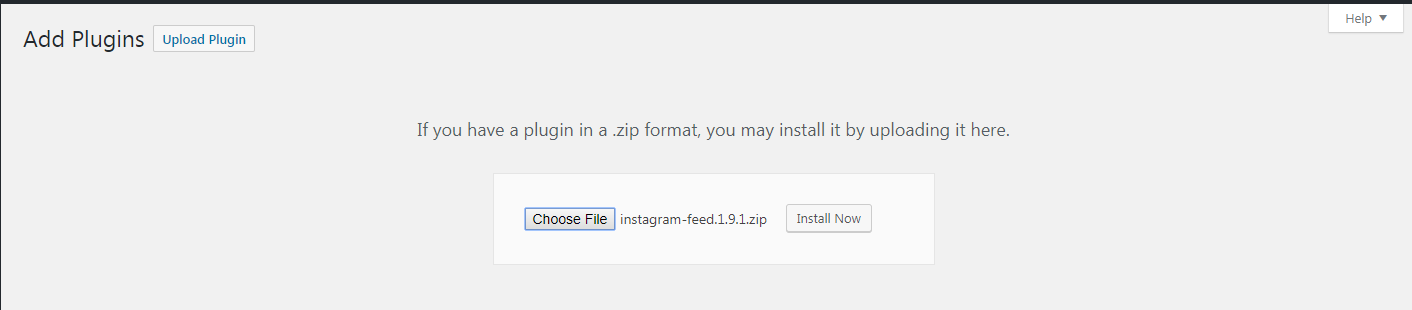
当您从WordPress以外的供应商处购买插件时,作者应为您提供一个可以通过仪表板安装的.zip文件。在安装新插件之前,最佳做法是对您的网站进行完整备份,因为某些插件可能会导致您的网站无法运行。请参阅WordPress 备份。
- 将PinkifyIt 插件下载为.zip文件并保存到您的桌面
- 转到“仪表板”菜单上的"Plugins > Add New"
- 点击页面顶部的“Upload Plugin”蓝色按钮
- 单击“Choose File”按钮并浏览到桌面并选择.zip文件
- 单击“立即安装”按钮,然后单击“Activate”链接。
插件疑难解答
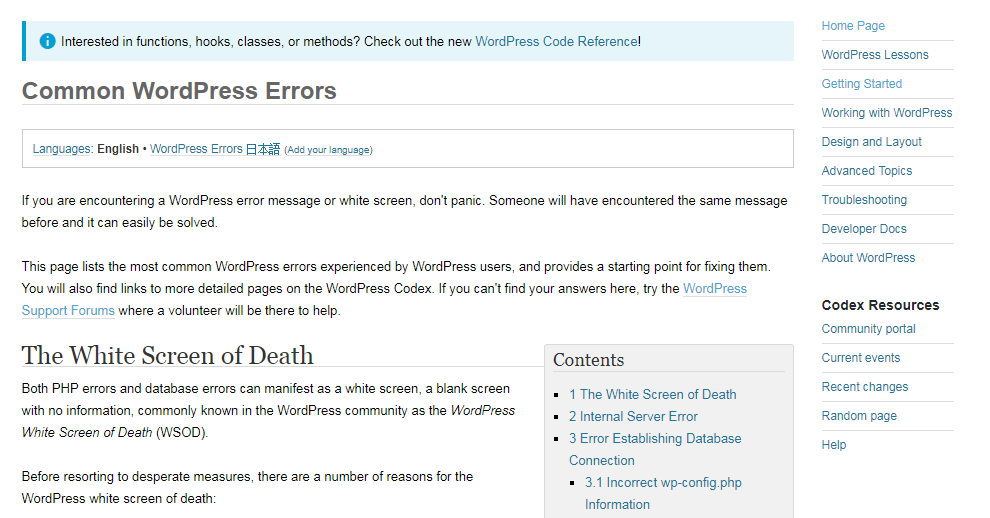
在某些情况下,当您激活一个新插件并破坏您的网站时,即您的网站要么开始“错误”运行,插件无法按预期方式运行,或者您得到“白屏死机”,您无法从前端或后端访问您的网站。其原因可能是已安装的插件之间的冲突或已安装的插件与当前的WordPress版本不兼容。
如果发生这种情况,请不要担心,有一些常见的故障排除技术可以让您确定不当行为的原因并扭转其影响。有关更多信息,请参阅常见的 WordPress 错误。
提供反馈、评论和评级
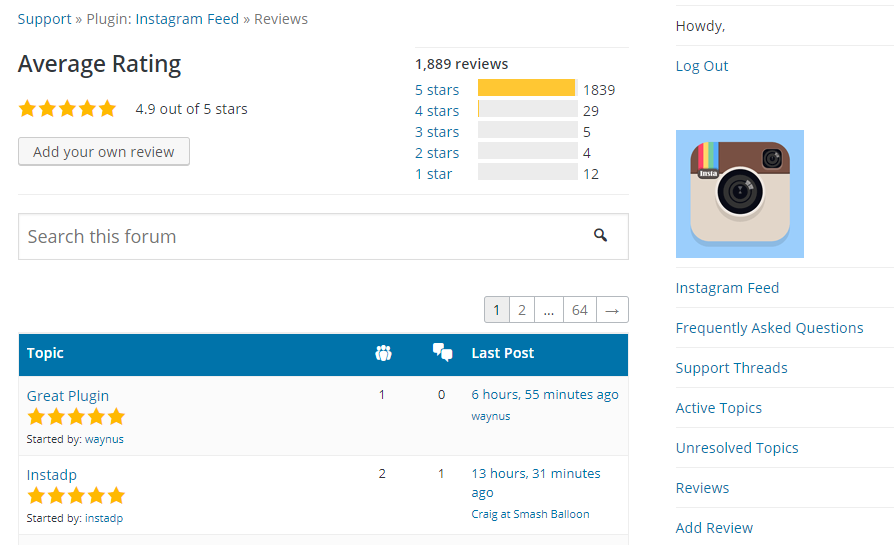
改进和帮助插件作者制作更好的插件的最佳方法是通过留下评论和星级来提供反馈。
- 转到位于 https://wordpress.org/plugins/ 的插件目录
- 使用您的 WordPress.org 凭据登录右上角
- 搜索您想要留下反馈或获取帮助的插件名称。
- 如果您需要帮助或使用插件有问题,请单击插件列表右侧的“View support forum”绿色按钮。
- 要留下星级评分,您还必须留下评论。找到右侧显示“My Rating”的位置,然后单击下面的星星。将显示一个表单,其中包含在该插件上留下评论和星级的信息。
在 WordPress.org 插件支持论坛中获取帮助
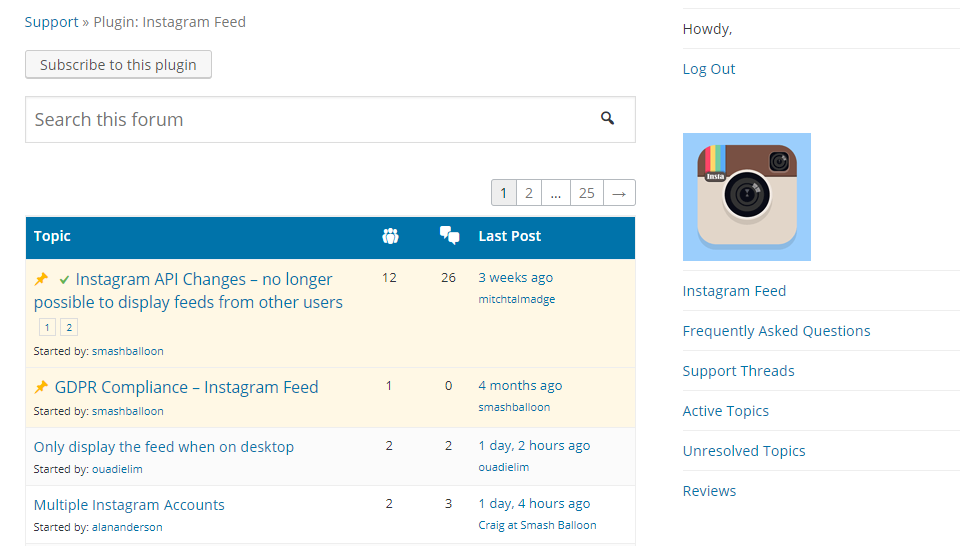
WordPress插件目录中的每个插件都有一个支持论坛来询问关于使用或配置插件的问题。当发布问题时请礼貌和彻底,因为插件作者是志愿者,可能有其他优先事项。
- 转到位于 https://wordpress.org/plugins/ 的插件目录。
- 使用您的 WordPress.org 凭据登录右上角。
- 搜索您想要获得帮助的插件名称。
- 单击插件列表右侧的“View support forum”绿色按钮。
- 在发布新主题之前,请务必搜索以查看是否已启动主题。
- 如果没有,请滚动到页面底部并设置一个好的标题,选择您的 WordPress 版本,然后在消息区域中描述您的问题,并提供尽可能多的详细信息。
- 切勿在公共论坛中输入密码或登录凭据。
- 请耐心等待,如果您在几天内没有收到回复,请尝试重新措辞您的问题或添加有关您为解决问题所采取的措施的信息。






